Existují miliony důvodů, proč musíte často fotit. Při častém zachycování, které děláme každý den, je nepřítel číslo jedna, kterému čelíme, rozmazaný obraz po jeho vytvoření. Při práci s nevyjasněnými snímky je to otřesná situace. Možná uvažujete o použití programu na úpravu fotografií a doufáte, že rozmazaný obrázek promění v jasnější. Proč to místo doufání neuděláme přesným způsobem? Shrnuli jsme software, který můžete používat na všech platformách, abychom vás to naučili jak udělat obrázek jasnějším takže budete mít připravený obrázek na obrázku.
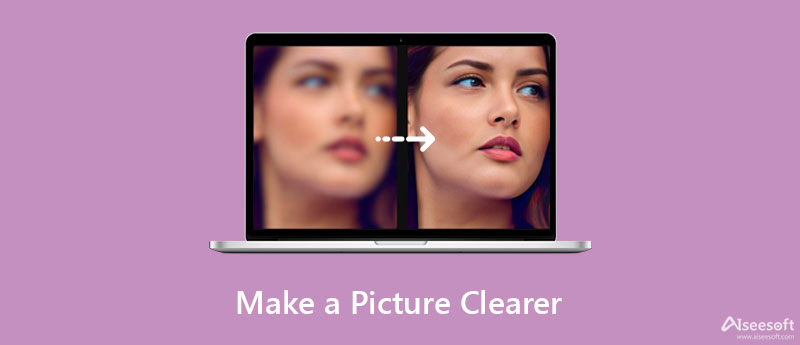
Aiseesoft Image Upscaler online je online upscaler obrazu, který můžete použít, aby obraz vypadal ještě lépe než předtím. Tento nástroj dokáže pomocí pár kliknutí převést rozmazaný obrázek na jasnější. K používání tohoto softwaru byste také nemuseli být profesionálové, protože tento nástroj snadno zvládne i začátečník v úpravě obrázků. Předpokládejme, že právě teď zvažujete použití našeho doporučeného nástroje. V tom případě vám představíme psaný návod, jak udělat obrázek jasnějším online, který můžete sledovat zcela zdarma.
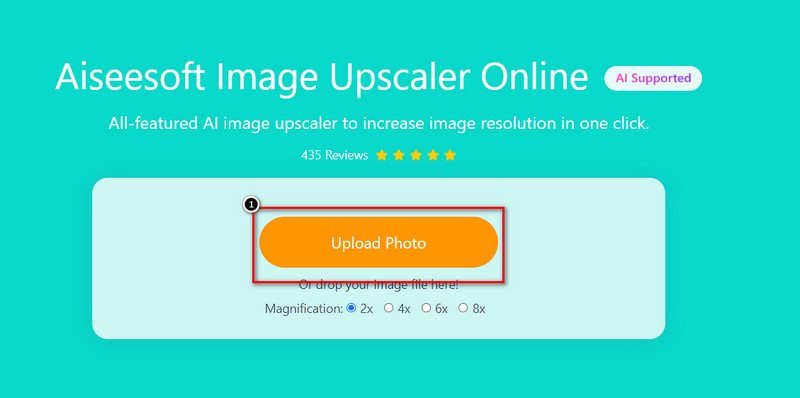
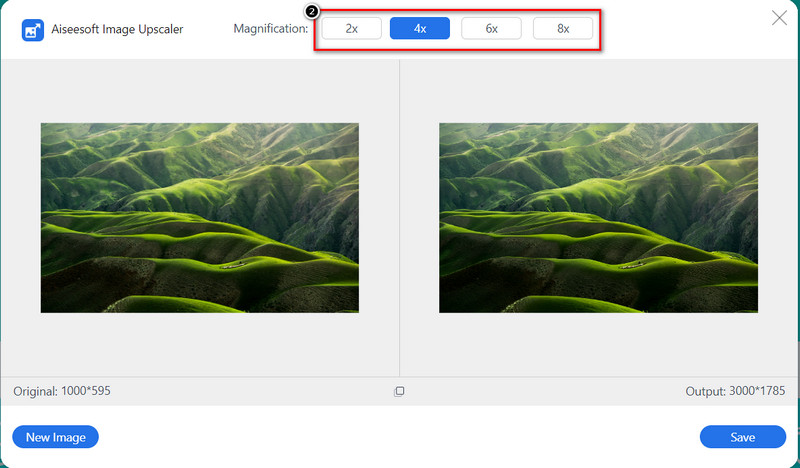
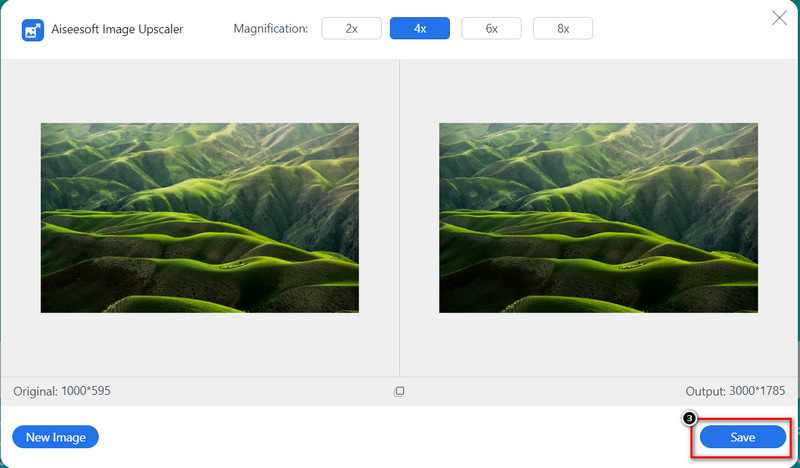

Začít, Fotor je aplikace založená na iOS, která by vám mohla pomoci opravit rozmazané obrázky do lepších. Tato aplikace nabízí mnoho funkcí pro úpravu obrázků, které mohou produkovat profesionální výstup, i když používáte mobilní zařízení. Než budete moci používat ostatní funkce tohoto nástroje, budete si muset zakoupit produkt v aplikaci. Přesto, pokud chcete obrázek rozmazat, nemusíte jej využívat a můžete pokračovat podle toho, jak udělat obrázek jasnějším na iPhone.
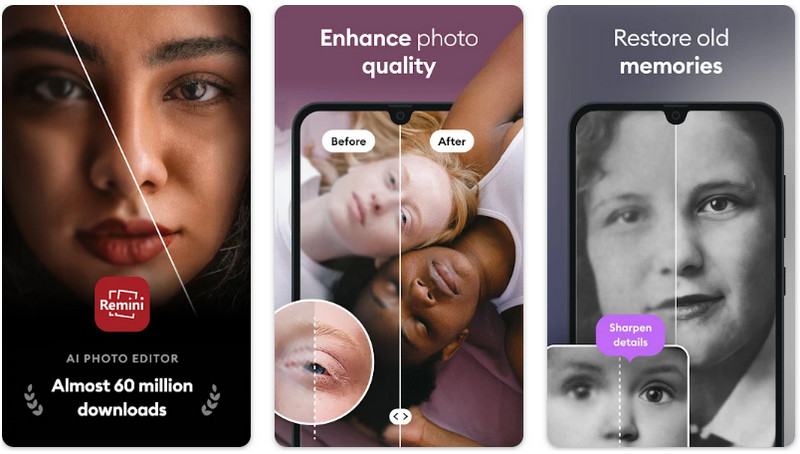
Aplikace Remini je editor obrázků pro Android, který si můžete stáhnout do svého zařízení, abyste vylepšili pořízený snímek a vylepšili jej. Je to známý nástroj na vylepšení fotografií, který si můžete stáhnout a který podporuje nákup v aplikaci. Kvůli její schopnosti vylepšit fotografii, aby vypadala živě, si tuto aplikaci stahuje mnoho uživatelů Androidu. I když je ke stažení zdarma, budete se muset přihlásit pomocí účtu, abyste mohli používat jeho bezplatnou verzi. Pokud se tento nástroj stane vhodným pro vaše potřeby, můžete si zakoupit profesionální verzi a získat pokročilé rozmazání, které tento nástroj poskytuje. Pokud se tedy rozhodnete tento nástroj použít a hledat návod, jak udělat obrázek jasnějším, můžete zkopírovat níže uvedené kroky.
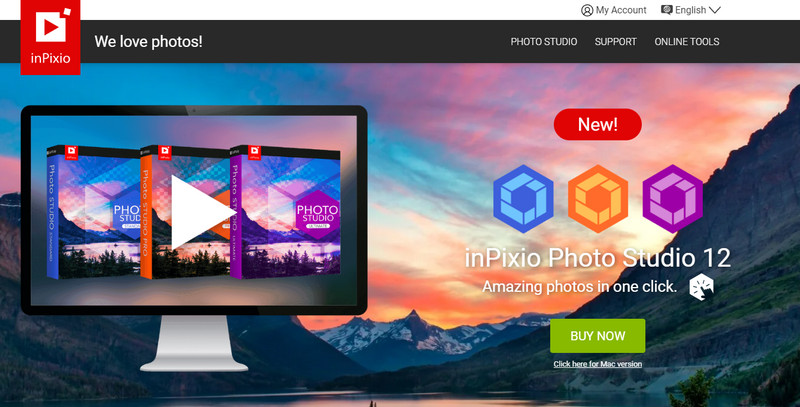
inPixio Studio Pro 11 je spolehlivý software, který můžete použít k úpravě obrázků podle vašich preferencí. Tento nástroj podporuje více funkcí a může pracovat hůře než aplikace mobilního zařízení, které představujeme. Nabízí také další editační funkce, které zvládnete během krátké doby. Pokud se tedy chystáte tento software používat, budete si ho muset stáhnout z oficiálního webu. Po stažení softwaru můžete začít sledovat výukový program, jak udělat obrázek jasnějším.
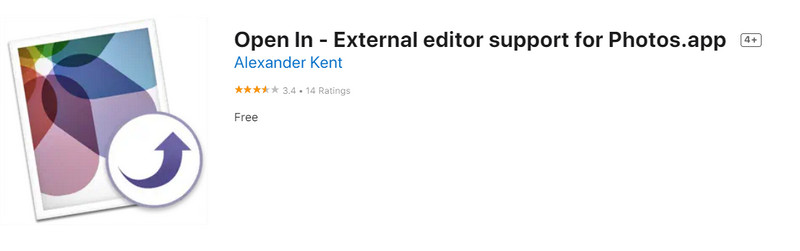
Nechce si do Macu stahovat celý software, můžete zkusit použít Otevřít v. Tento nástroj je rozšiřující aplikace, kterou můžete použít pouze na Fotografie; tato aplikace je dostupná pouze pro Mac. Pokud se chystáte použít tento nástroj, budete muset otevřít svůj Mac App Store, vyhledat jeho název a stáhnout si zásuvný modul. Pokud je vše vyřešeno, můžete postupovat podle návodu, jak udělat obrázek větší a jasnější.
Zvětší se tím, že obrázek bude jasnější, velikost souboru?
Velikost souboru rozmazaných obrázků je malá kvůli pixelu, který má obrázek. Jakmile opravíte rozostření na obrázku, velikost souboru se zvýší, ale můžete si vychutnat mnohem jasnější obraz než dříve.
Proč jsou po vylepšení obrázků vodoznaky?
Důvodem je, že nepoužíváte profesionální verzi, která po exportu obrázku nepřidává vodoznak. Chcete-li se tomuto problému vyhnout, budete si muset nástroj zakoupit nebo předplatit. Pokud ale nechcete platit, můžete použít bezplatný nástroj pro upscaler, který jsme představili. Jakmile exportujete obrázek do vyšší velikosti, nevloží se do něj vodoznak. Nebo můžete použít odstraňovač vodoznaku, který vám pomůže zbavit se vodoznaků.
Mohu vylepšit obrázek BMP?
Ano, můžete se řídit výukovým programem, který jsme přidali výše v online nástroji. Podporuje JPG, PNG a BMP pro snadné zvýšení kvality obrazu bez ovlivnění původní kvality a uložení po několika kliknutích.
Proč investovat do čističky vzduchu?
Nyní, když víte, jak udělat obrázek jasnějším na různých platformách, si můžete vychutnat zachycený obrázek na vyšší úrovni. Máte dotazy ohledně nástrojů, které představujeme? Můžete se podělit o své myšlenky níže v sekci komentářů a vysvětlit nám je.
Top Image Upscaler
Aplikace pro zvýšení rozlišení obrazu Nejlepší aplikace pro změnu velikosti fotografií Nejlepší AI Image Upscalers Nejlepší Photo Resizers Recenze Faststone Photo Resizer Nejlepší zvětšovače fotografií Recenze Adobe Photoshop Photo Resizer Recenze PicResize Recenze Imglarger Nejlepší zvětšovače GIF Nejlepší optimalizátory obrazu Recenze Bigjpg Nejlepší Photo Enhancer waifu2x Recenze
Video Converter Ultimate je vynikající video konvertor, editor a vylepšovač pro převod, vylepšení a úpravu videí a hudby v 1000 formátech a dalších.
100% bezpečné. Žádné reklamy.
100% bezpečné. Žádné reklamy.